Često, kada pišete dugotrajne materijale, Word mora brzo zapisati numeriranje strana. Za diplome, sažetke, knjige, članke. Statistike radi, znate kako automatski numerirati strane u uređivaču teksta Microsoft Word. Kako raditi numeriranje od prvog, drugog chi trećeg luka, uključuju iste strane.
moram stajatiRiječ 2016U ostalim verzijama sučelje je malo drugačije, ali inače slično.
Numeracija s prve strane
Slijedimo standardni zadatak - numerirati sve strane po redu bez okrivljavanja.
Na gornjoj ploči u Wordu odaberite karticu "Umetni" → "Bočni broj" → "Bočni broj".
Prikaži na prvi pogled, na koji način odabrati, de pokazati broj (od gore ili ispod) koji virívnyuvannya. Za neke verzije, tekst će se prikazati s izborom predloška zaglavlja i podnožja.

Promjena formata numeriranja
Nakon što je numeriranje postavljeno, postoji gumb "Format". Uz pomoć možete promijeniti redoslijed numeriranja. Na primjer, započnite numeriranje slovima, rimskim brojevima i izvucite numeriranje iz dovoljnog broja.

Daljnjim klikom na bočni broj otvara se konstruktor zaglavlja i podnožja. Uz pomoć gumba "Bočni broj", također možete promijeniti format.

Numeracija s druge strane
Kako biste izbjegli stavljanje broja prve strane, popunite podatke zadnjeg odlomka: na umetku pritisnite "Broj stranice" i na prozoru, kada se pojavi, poništite okvir "Broj na prvoj strani".

Sličan rezultat možete ukloniti klikom na dvojke na numeraciji, a na kartici s konstruktorom zaglavlja i podnožja kliknite na potvrdni okvir "Posebno podnožje za prvu stranicu".
Izgleda kao da je na prvoj strani, samo se broj ne vidi na njemu.
Za izlazak iz konstruktora zaglavlja i podnožja na kartici postoji poseban gumb: "Zatvori prozor zaglavlja i podnožja".
Promijenite poštanski broj
Ako je potrebno upisati broj 1 s druge strane, potrebno je kao početni broj staviti broj 0.

Kada to učinite, ne zaboravite kliknuti na potvrdni okvir “Posebno zaglavlje za prvu stranu”, kako se nula ne bi prikazala.

Ako želite početi numerirati od 3, 4, 5 ili s druge strane, ili s druge strane - samo stavite posebno zaglavlje i podnožje da ne ulazite, radite samo za prvu stranu. U takvim slučajevima idite na prvu stranu, stavite pokazivač na preostali red prve strane i kliknite na karticu "Izgled" → "Proširi" → "Sljedeća strana".

Dvaput kliknimo na broj naslovnice i označimo okvir "Posebno zaglavlje i podnožje za prvu stranicu" (kao u prednjim odlomcima). Ponovite ovaj postupak za stranu kože, za bilo koji nevini broj.
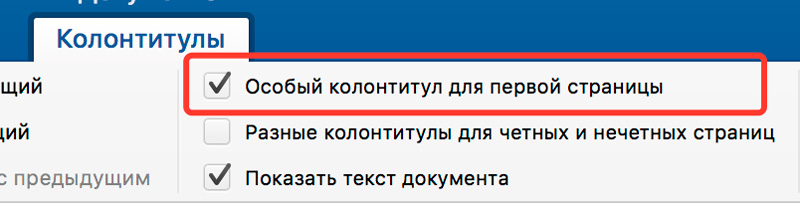
Kroz "Format numeriranja" unesite broj, za početak. Rezultat se može razraditi, tako da na prvih pet strana nije bilo numeracije, a onda je na prvoj počelo kao 1 ili 6.
Isključite strane od numeriranja
Ne možete nazvati na istoj strani u numeraciji, pa ih možete preskočiti.

Nakon toga, pošto ste povećali numeraciju, pritisnite donji red sa strane, jer ga želite isključiti. Na kartici "Izgled" pritisnite "Istraži" → "Sljedeća strana". Nakon toga, na drugoj i sljedećoj strani je jedna znamenka. Sada možete priložiti jedan od brojeva: dvaput kliknite na novi i označite potvrdni okvir "Posebno zaglavlje".
Poput bachita, Vordi ima hrpu zvona na numeraciji strana. Možete zapisati brojeve za hvilinu.
Videozapis s numeracije stranica u Wordu 2010:
izdvojili smo guzu, kako numerirati strane riječi. Ali ponekad je potrebno ne prikazati broj na prvoj strani, već počnite numerirati s 2 strane. Tse mozhe buti naslovna stranica sažetka, kolegija i diplomskog rada. Na tsíy statti možemo vidjeti numeriranje kod Riječi s 2. strane.
Dane su upute za uklanjanje snimaka zaslona iz Riječ 2010, Tim nije manji od Riječ 2007, Riječ 2013і Riječ 2016.
Pogledajmo broj opcija numeriranje strana sa 2 strane.
Prva kap. Uzmimo bočni broj iz prvog luka, a drugi luk može biti s brojem 2.
Za koju djevojku kliknite u području podnožja, gdje je naša bočno numeriranje.
Numeracija stranica s 2 strane - Kako dodati numeraciju s 2 strane
Nakon toga se aktivira način rada sa zaglavljima i podnožjima.

Numeracija stranica s 2 strane - Način rada sa zaglavljima i podnožjima
Sada je u grupi "Parametri" potrebno postaviti zastavu za stavku " Posebno zaglavlje i podnožje za naslovnu stranicu».

Numeracija stranica s 2. strane - Posebno zaglavlje i podnožje za prvu stranu
Kako dobiti bočni broj za prvu stranicu dana. Da biste izašli iz načina rada dvostrukog zaglavlja, kliknite na položaj područja zaglavlja ili pritisnite gumb " Zatvorite prozor zaglavlja i podnožja"u maloprodaji" Rad sa zaglavljima i podnožjima».

Numeracija stranica s 2 strane - Izlazak iz načina rada s zaglavljima i podnožjima
Sada numeriranje strana počinje od 2. strane.

Numeracija stranica s druge strane - Numeracija stranica s druge strane
Još jedna kap. Idemo na vipadok, ako bočno numeriranje kriv je dan na prvom arkušu, a drugi arkush je kriv za pocetak od broja 1.
Za sljedećih nekoliko operacija idite na karticu "Umetanje" --> " Broj sa strane» --> « Format bočnog broja».

Numeracija strana s 2. strane - Potpis dijaloškog prozora "Format brojeva stranica"
U dijaloškom prozoru u grupi " Numeracija strana u polje "start from:" unesite broj 0 i pritisnite gumb "OK".

Numeracija stranica s 2. strane - Dijaloški okvir "Format brojeva stranica"
Í os cob numeriranje s druge strane počinje od broja 1.

Numeriranje stranica s druge stranice - Numeriranje stranica s drugog lista
Sada, kada slažete dokument s numeriranjem strana, znate kako staviti numeraciju na 2. stranu. Ako trebate numerirati stranice na 3. strani, možete provjeriti broj. Opisuje kako napraviti pokrokovo numeriranje s 3 strane.
Ljudi, poput tipkanja računala za robote, povremeno se obučavaju u potrebi za stvaranjem ili uređivanjem elektroničkih tekstualnih dokumenata. Često postoji potreba za ispravnim izvršenjem, ali ne znajući kako pravilno numerirati strane Riječi, da bi ugrozilo pobjedničko djelo. U tu svrhu odabran je Microsoft Word različitih verzija (u skladištu paketa uredskih programa Microsoft office 2003, 2007, 2010, 2013). Dobili ste detaljne informacije s opisom važne faze za ispravno izvođenje dokumenta - Word numeriranje.
U Wordu 2007 i 2013 za tekstualnu datoteku automatski se kreira numeriranje strana. A ako su zaglavlja i podnožja odjeljaka dopuštena, tada se oznaka može automatski staviti samo na nišane ili u podjele toka. Ovu funkciju možete dodati kao novi ulaz za različite distribucije. Za njezino pričvršćivanje, dorimuyuchis sing red u cijelom dokumentu, ovaj postupak treba ponoviti za kožni nabor okremo.
- Za što trebate znati izbornik "Insert".
- Idite na "Brojevi".
- Pritisnite gumb "Format".
- U polje "Počni od" unesite vrijednost prvog broja luka prve podjele. Možete promijeniti format pisanja za bajannyam.
Više ručnog označavanja tekstualnih lukova, ako je izbornik Umetanje zapeo. Victory í̈í̈ i podizbornik "Brojevi".

- Odaberite zaglavlje ili podnožje za prozor "Brojevi" na popisu "Propisi".
- Popis koji se razvija, "Virivnyuvannya" daje vam priliku da odaberete roztashuvannya prema datumu do ruba luka.
- Za podešavanje parametara izgleda, pritisnite gumb "Format" i odaberite pojedinosti označavanja.
Naslovna stranica Riječi nije zauvijek kriva za majku priznanja. Ova situacija je kriva u slučaju loše sreće, ako je tekstualna datoteka kriva što nije krenula od prvog luka, kao što bi trebalo biti učinjeno pri slaganju dodatnih dokumenata za sažetak.

- Idite na odjeljak za uređivanje zaglavlja i podnožja. Napravite podstrujni klik s medvjedom na gornjem i donjem polju.
- U odjeljku "Parametri" stavite "kvačicu" za gornju stavku "Posebno zaglavlje za prvi ...".
- Zatvorite uređivač ovog potprograma.
- Prilikom formatiranja dokumenta, on će se odmah pojaviti iz drugog luka.
Treća strana
Za tekstualnu datoteku, koja ne zahtijeva nažvrljano numeriranje, koja počinje od prve strane, možete zaustaviti proširenje. Tsej priyom pídíyde, yakscho ê kao naslovna stranica, i y zmíst chi plan dokumenta. U Wordu možete postaviti parametre zaglavlja i podnožja prema odjeljku kože. Ponovno pokrenite u izborniku "Robot sa zaglavljima i podnožjima", isključite funkciju "Kao prednji razdjelnik".
- Idite na odjeljak "Umetni" i zamotajte "Istraži".
- Doći će do automatskog prijelaza teksta iza kursora na novi prazan list.
- Za tekst se stvara dodatna podjela.
Kako staviti bočne brojeve u podnožje

Malo informacija na poleđini, što su zaglavlja i podnožja. Gornji i donji dijelovi luka su vrijedni, za koje je tekst tablica roztashovuetsya. Oni mogu ukloniti takve informacije, kao što su imenovanje djela, ime autora, datum nastanka i numeriranje. Na polje sa zaglavljem možete postaviti ne samo tekstualne informacije, već i dodati pečat ili logotip.
Roztashuvannya na koži korača arcus može se ukloniti s prednje ugar zbog potrebe. Smrad je u svakom trenutku formatiran samo u konstruktoru "Robot sa zaglavljima i podnožjima" i u uređenom tekstu izgledaju kao pepeo koji se nalazi na marginama. Zastosovuyuchi Word 2010, da biste otišli na izbornik "Robot sa zaglavljima i podnožjima", dvaput kliknite lijevi gumb medvjeda na donjem ili gornjem polju.
Grupa "Robot sa zaglavljima i podnožjima" ima različite naredbe za donje i gornje pozicije. Kada pritisnete jedan od njih, možete pogledati popis gotovih predložaka za rješavanje bilo kakvih problema. Za provjeru broja lukova koji se razlikuju često se koriste predlošci iz podizbornika “Broj” pa možete odabrati polje s brojem, kao i drugi vanjski izgled.
Na okviru
U programu Word 2010 stranica je numerirana nazivima posebnog objekta "Frame". Da biste zastosuvat, potrebno je ući u radni način i urediti zaglavlje, označiti Insert - Express blocks - Field i odabrati s popisa polja Stranica. Odaberite svoj format i pritisnite "OK". Promjena formata vrši se kroz izbornik "Insert - Headers and Headers - Number - Number Format".
Što znači iterativno numeriranje

Za tekstualnu datoteku može se postaviti automatsko numeriranje: prema cijelom opsegu dokumenta, ili okremo prema specifičnoj podjeli kože. Intenzivno znači da za stranu kože, ne uključujući papar, dodajte još jednu vrijednost, niže s prednje strane. Vídlík vikonuêtsya poput arapskih brojeva i rimskih (mali chi). U nekim slučajevima pobjeđuju velika, mala latinična slova.
Numeracija tekstualne datoteke može početi od bilo kojeg cijelog broja, za mali negativ, stavlja se na zvijer ili na donji red zaglavlja. Za dokumente koji se prenose s obje strane luka, možete postaviti numeriranje na uparenim i neuparenim stranama, naziva se zrcaljeno. Ako je potrebno, možete promijeniti vrijednost na prvoj strani teksta. Brojčana ili doslovna značenja koriste se samo za reviziju dokumenta "Rozmítka".
Kako vidjeti pogrešan raspored strana

Kako pospremiti numeraciju, kako je ispalo opsceno? Vidalennya v_dbuvaetsya manje od sat vremena rada s podnožjima. Potrebno je vidjeti brojčano ili slovno značenje na jednoj strani dokumenta, kako biste mogli koristiti sve ostalo. Osim toga, ako su parametri "ispod podnožja i podnožja uparenih i nesparenih strana" postavljeni, tada će brojevi biti vidljivi samo za fazu kože. Ako je dokument podijeljen na podjele, na primjer, sažetak, tada je numeracija vidljiva samo iz dijela kože.
Brojevi ili slova oznaka, koji su umetnuti iza izbornika "Insert", davali su "Brojeve", bilo ih je moguće vidjeti sve odjednom iz okvira. Da biste onemogućili operaciju - kliknite na broj, pojavit će se okvir polja. Pritisnemo sam okvir, tako da se pojave markeri. Da biste dovršili brisanje, pritisnite gumb "Izbriši" na tipkovnici.
Numeriranje strana, ponekad ne s prve, već s druge, treće ili ofenzive u Wordu 2007 ili 2010, može se pokazati kao težak zadatak. Ce, prije svega, vezano je za promjenu sučelja koristuvače, tako je i s verzijama Worda, koje slijede, s paketom Microsoft Office.
U ovim člancima možemo pogledati istu hranu: numeracija strana riječi na drugoj strani prikazana je kao tse zrobiti u Wordu 2007 i 2010?
Prikazano u programu Word 2010 Starter. Prote, kao i standardni Word 2010 i Word 2007, cijeli proces izgleda gotovo identično.
Numeracija strana u Wordu je drugačija
Nakon što vidimo bogati bočni dokument, kojem želimo dodati numeraciju stranica, počevši, na primjer, od 2.3 i dalje, idemo na oznaku "Umetnuti", zatim idite na odjeljak "Podnožja".

Evo sljedećeg koraka da obratite pozornost na parametre Broj sa strane. Kliknimo na njega i kliknemo na izbornik, iz kojeg god možemo odabrati mjesto u dokumentu, na koji god način želimo, da se vidi bočni broj (gore, dolje) i formatiraj sistem numeriranja stranica.
Odaberite donji dio naslova da želite staviti numeraciju. Kliknite na podijeljeni izbornik Format bočnog broja.
Sada odaberite sa sljedećeg izbornika „Većina: “i ovdje unesite broj za koji želimo započeti, na primjer, 3. Pritisnite gumb u redu, a naš dokument se automatski formatira, a numeriranje stranica počinje od odabrane vrijednosti (u ovom slučaju 3).

"Vordi" ima drugu ili treću stranu, a ne prvu. Većinu vremena studenti se s ovim problemom susreću tijekom pisanja dopunskih radova, diploma, sažetaka i kolegija. Ako želim staviti lukove trebat će mi numeriranje, mogu to ubrzati na više načina. Usyogo x 3.
Metoda broj 1: kako numerirati strane "Worda" s druge strane
Ovaj način prijenosa je jednostavan, mijenja se prvi broj numeriranja listova. Da biste ga promijenili, trebate vikonirati sljedeći algoritam:
- Na stranicama alata u blizini odjeljka "Umetanje" upotrijebite gumb "Bočni broj" u blizini bloka "Zaglavlja i podnožja".
- U izborniku koji vidite odaberite podstavku "Format bočnog broja". Alternativna kombinacija: Alt>C>IT>M.
- Na donjem dijelu víkne stavite znak s uputama u redu "Počevši od ...".
- Unesite traženi broj u tekstualno polje.
- Pritisnite "OK".
Najbolji način da se dovrši dizajn diplomskog rada, na naslovnoj stranici, je promjena teme rada, ne u zabuni s glavnim tekstom, već u drugoj datoteci.
Metoda broj 2: uklanjanje brojeva listova

Drugi način da to učinite je numeriranje strana Riječi, počevši s druge strane ili treće, umjesto brojeva drugih strana s prve strane. Za čišćenje "neprihvatljivog broja" potrebno je:
- Za dodatni LMB pritisnite gumb "Zaglavlje / podnožje" (kartica "Umetanje", blok "Zaglavlja i podnožja").
- Iz izbornika odaberite stavku "Promijeni podnožje/zaglavlje". Alternativna kombinacija: Alt>S>W>W, ili: Alt>S>R>B.
- Za novi depozit koji se pojavio, u bloku "Parametri" označite okvir pored "Posebno zaglavlje za prvu stranicu".

Postoji još jedna varijanta tumačenja hrane o onima, kako numerirati "Riječ" s druge strane.
Morate kliknuti na dijaloški okvir "Side Options" koji se nalazi u odjeljku "Side Layout", dolje lijevo od bloka, ili alternativnu kombinaciju: Alt>3>IT.

Kod depozitara "Dzherelo Paperu" stavite znak s uputama iz retka "Prva strana" u blizini podbloka "Razlikujte zaglavlja i podnožja".

Koji je način prikladan za izdavanje malih dokumenata s naslovnom stranom, ali bez korice.
Metoda broj 3: numeriranje klipa s n-tog lista
U strukturi dodatnih izvještaja, sažetaka, diplomskih i tečajnih radova, zločina velikog (titularnog) arh, postoje zmist i druge strane, koje mogu imati brojeve. Za takvu situaciju nije prikladna prva i druga metoda kako numerirati strane "Worda" od drugog.

Tako su smislili treću metodu. Osvojite vin ovako:
- Vidi numeraciju, yakscho osvojio ê.
- Nakon svih nenumeriranih lukova postavlja se "Istraži podjelu s prednje strane" (podijeljene linije alata "Izgled margine", gumb "Proširi" ili alternativna kombinacija: Alt> Z> V> SS> Enter) .
- Kliknite na karticu za uređivanje zaglavlja i podnožja za dodatni gumb "Promijeni zaglavlje / podnožje" ili dvaput kliknite lijevu tipku miša redom prema broju strane.
- Postavite pokazivač na podnožje na listu da biste otvorili.
- Kliknite za pomoć LMB na gumb "Yak at the front split". Won može biti jedna boja iz pozadinskog bloka.
- Unesite potrebnu numeraciju za pomoć prve metode.

Koriste se metode kako numerirati drugu stranu "Vordija" 3. Omogućuju vam dovođenje izvornog izgleda dokumenta da je studentski rad u skladu s prihvaćenim standardima dizajna.
Tablete

